4 Petua Berguna untuk Memperbaiki Pemain VLC Tidak Akan Memainkan MKV
MKV (Fail Video Matroska) adalah format fail multimedia percuma dan terbuka. Tetapi ia tidak dapat disokong oleh banyak pemain yang sering digunakan, termasuk Windows Media Player dan QuickTime Player. Jadi, anda boleh beralih kepada yang popular Pemain Media VLC untuk MKV bermain. Walau bagaimanapun, banyak pengguna telah menemui Pemain VLC tidak akan bermain MKV masalah.

Masalah main balik MKV boleh berbeza-beza, seperti trek audio pemutaran fail MKV anda adalah kelewatan, gagasan main balik, gambar kabur, dan kebiasaan antara muka kereta dan sebagainya. Di sini dalam catatan ini, kami ingin berkongsi 4 petua berguna untuk anda menyelesaikannya Fail MKV tidak akan dimainkan di VLC isu.
Bahagian 1. Tetapkan Keutamaan untuk Memperbaiki Pemain VLC Tidak Akan Memainkan MKV
VLC adalah alat permainan fail media yang sangat popular yang dapat menyokong kebanyakan format video dan audio digital termasuk MKV, MP4, AVI, FLV, MP3, AAC, M4A, FLAC, dll. Dan VCD, CD Audio, dan DVD.
Pemain Media VLC menarik berjuta-juta pengguna kerana dapat memainkan fail media yang anda ada. Tetapi pemain VLC tidak akan memainkan fail MKV masalah berlaku dari semasa ke semasa. Sekiranya pemain VLC melangkau fail MKV atau HD MKV anda, anda boleh memilih pilihan untuk memperbaikinya.
Langkah 1. Buka Pemain Media VLC dan pilih Alat menu. Dari senarai juntai bawah, pilih Keutamaan pilihan.
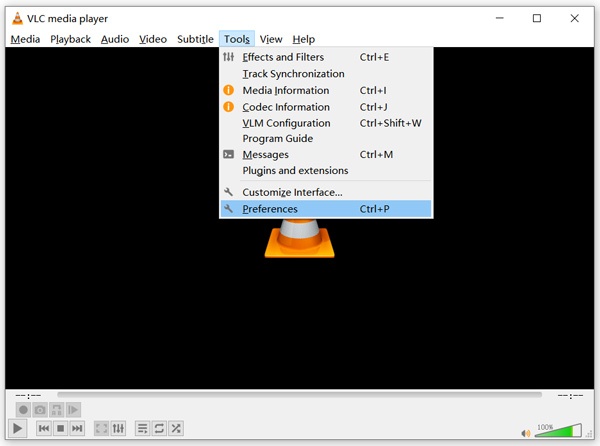
Langkah 2. Tandakan Semua di bawah Tunjukkan tetapan di kiri bawah tetingkap dialog. Dengan berbuat demikian, anda dapat memaparkan Keutamaan Lanjutan tingkap.
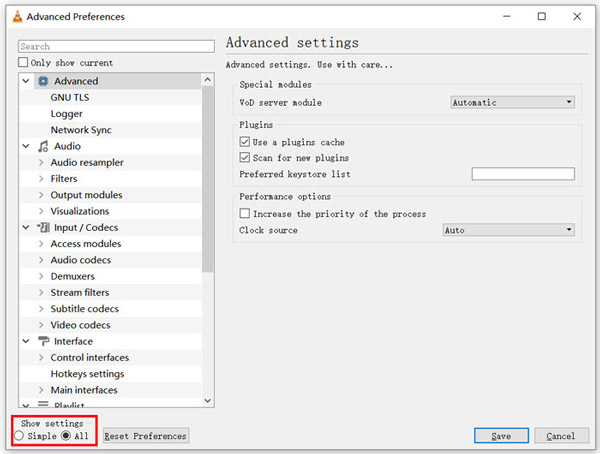
Langkah 3. Pilih Input / Codec bahagian di sebelah kiri, dan kemudian cari Caching Fail (ms) pilihan di sebelah kanan. Anda mungkin perlu menatal ke bawah untuk mencarinya.
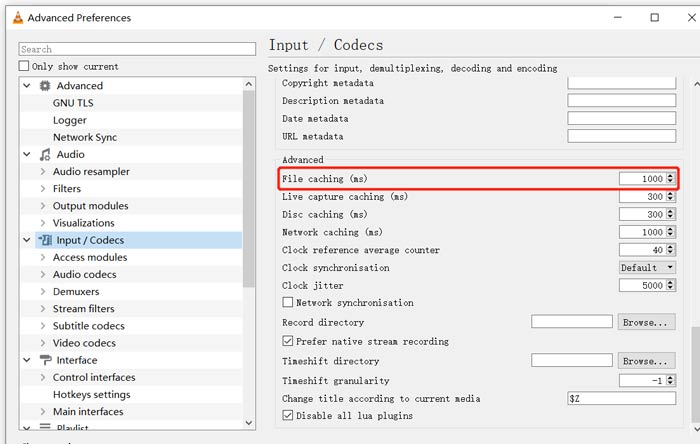
Langkah 4. Tetapkan Caching Fail ke 1000 dan kemudian klik Jimat butang untuk mengesahkan operasi anda. Selepas itu, anda boleh memulakan semula VLC dan memainkan semula fail MKV anda.
Bahagian 2. Kemas kini atau Pasang semula VLC untuk Memperbaiki Pemain Tidak Akan Memainkan MKV
Sekiranya pemain VLC tidak dapat memainkan masalah MKV masih ada, anda boleh memilih untuk menaikkannya ke versi terbaru. Anda harus tahu bahawa, versi baru akan selalu memperbaiki banyak bug versi lama. Anda boleh mengikuti langkah di bawah untuk mengemas kini Pemain Media VLC anda.
Buka VLC dan klik menu Bantuan. Pilih Menyemak kemas kini pilihan dari senarai juntai bawah. VLC akan mula memeriksa apakah ada versi kemas kini yang tersedia. Kemudian anda boleh mengikuti arahan untuk menaik taraf VLC ke versi terbarunya.
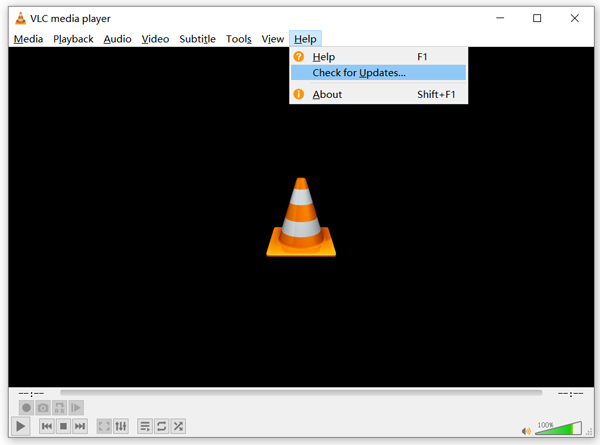
Anda juga boleh membuang VLC secara langsung dari komputer anda, dan kemudian pergi ke laman rasmi, VideoLAN untuk memasang versi yang betul. Apabila anda memasang Pemain Media VLC baru, anda boleh memainkan fail MKV anda dan memeriksa apakah ia dapat dimainkan secara normal.
Bahagian 3. Aktifkan Audio untuk Memperbaiki Pemain VLC Tanpa Suara Semasa Memainkan MKV
Sekiranya Pemain Media VLC anda dapat memainkan fail MKV tetapi tidak ada suara, anda harus memeriksa apakah tetapan audio yang betul.
Langkah 1. Pilih Alat pilihan pada bar menu VLC. Dari menu lungsur turun, pilih Keutamaan. Kemudian anda akan dipandu ke Keutamaan Ringkas tingkap.
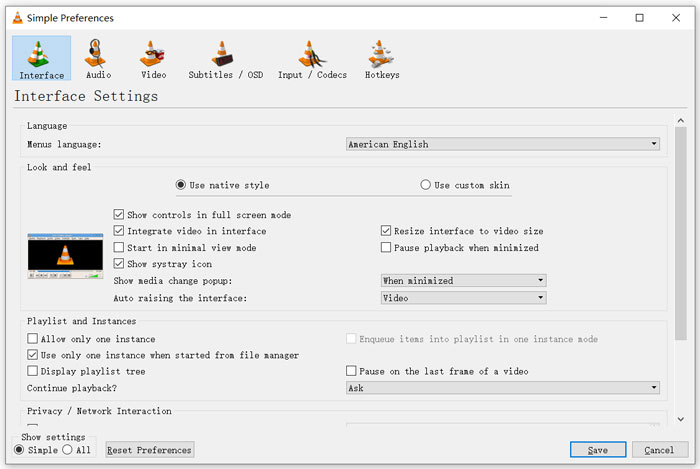
Langkah 2. Klik pada Audio tab, dan kemudian periksa Dayakan Audio pilihan. Semasa langkah ini, anda juga dibenarkan untuk menyesuaikan diri Modul Keluaran, laluan audio HDMI / SPDIF dan Peranti berdasarkan keperluan anda. Klik Jimat butang untuk menyimpan perubahan anda.
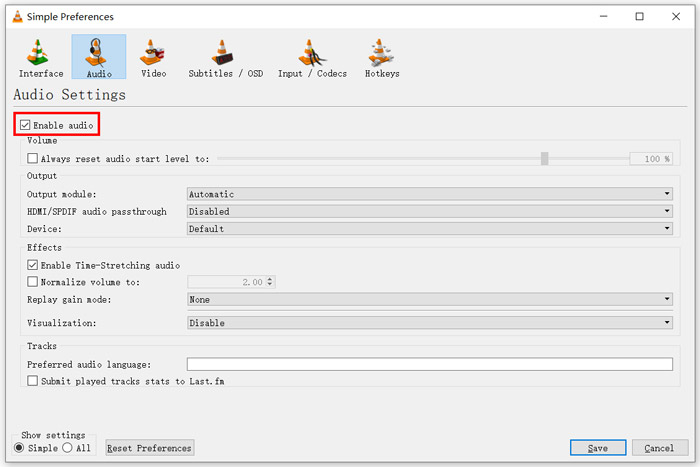
Sekarang anda akan kembali ke antara muka utama VLC, anda boleh mengklik Media dan kemudian Buka fail untuk memainkan fail MKV anda.
Bahagian 4. Pilih Alternatif Pemain VLC untuk Memainkan Fail MKV
Apabila anda ingin menonton filem MKV, anda juga boleh memilih pemain lain untuk menggantikan VLC. Anda boleh memberikan yang popular Pemain Video Dalam Talian Percuma cubaan. Sama ada anda menggunakan PC Windows 10/8/7 atau Mac, anda boleh bergantung padanya untuk memainkan fail MKV dengan kualiti yang tinggi.
Pemain dalam talian percuma ini mempunyai keupayaan untuk memainkan 4K, 1080p / 720p HD, video SD, video 3D dan fail audio dengan lancar. Selain MKV, ia juga menyokong banyak format lain termasuk MP4, MOV, FLV, AVI, MPEG, WMV, WMA, AAC, MP3, dan banyak lagi.
Langkah 1. Apabila anda ingin melihat fail MKV, anda boleh pergi ke ini Pemain Video Dalam Talian Percuma tapak. Ia sesuai dengan mana-mana penyemak imbas web seperti Chrome, IE, Firefox dan Safari. Klik pada Main sekarang butang untuk memasang pelancar kecil dengan cepat untuk bermain MKV.
Langkah 2. Setelah pemasangan selesai, pemain fail MKV dalam talian percuma ini akan dimulakan secara automatik. Klik Buka fail butang untuk mengimport fail MKV anda. Di sini anda juga boleh mengklik Buka Cakera untuk menonton filem DVD.
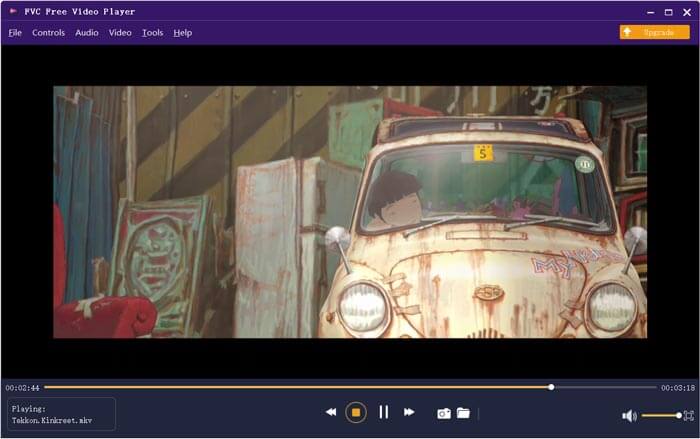
Video MKV anda akan dimainkan secara automatik selepas itu. Anda diberi kawalan penuh terhadap permainan MKV. Berbanding dengan VLC Media Player, ia memberikan cara yang lebih mudah untuk menikmati fail MKV. Ini percuma dalam talian Pemain MKV menyokong DTS-HD dan Dolby TrueHD untuk memastikan anda mempunyai pengalaman bunyi yang hebat.
Bahagian 5. Soalan Lazim Pemain VLC Tidak Akan Memainkan MKV
Adakah TV pintar memainkan fail MKV?
Ya. Banyak TV pintar seperti Sony dan Samsung yang dapat menyokong fail MKV. Anda boleh memainkan MKV anda melalui cakera keras luaran atau peranti UBS
Bagaimana bermain DVD dengan Pemain Media VLC?
Semasa anda ingin memainkan filem DVD dengan VLC, anda harus memasukkan cakera DVD ke pemacu cakera komputer anda terlebih dahulu. Buka VLC, klik Media pada bar menu dan kemudian pilih Open Disc. Semak imbas dan muatkan filem DVD ini ke VLC dan mainkan.
Bagaimana untuk mematikan penyahkodan pecutan perkakasan pada VLC?
Untuk melumpuhkan penyahkodan pecutan perkakasan pada Pemain Media VLC, anda harus pergi ke Pilihan dari menu Alat. Pilih kategori Input / Codec dan kemudian Codec. Cari pilihan penyahkodan dipercepat Perkakasan dan lumpuhkannya di sana.
Kesimpulannya
Apabila anda menghadapi Pemain VLC tidak akan memainkan masalah MKV, anda boleh menggunakan pemain lain secara langsung seperti Pemain Video Dalam Talian Percuma yang disyorkan untuk melihat fail MKV anda. Anda juga boleh memilih untuk menaik taraf Pemain Media VLC atau menyesuaikan pelbagai tetapan untuk memperbaikinya.



 Video Converter Ultimate
Video Converter Ultimate Perakam Skrin
Perakam Skrin



